Kinakatawan ng YouTube ang pinakamalaki at pinakasikat na video platform na makikita natin sa internet. Sa ganoong kahulugan, ito ang unang lugar na hinahanap natin kapag kailangan nating makahanap ng hindi lamang audiovisual na nilalaman, kundi pati na rin ang mga kanta. Ngunit ang pag-browse sa website na ito ay nagbubukas din ng mga karagdagang pangangailangan at Kaya dumating kami sa klasikong tanong kung paano mag-download ng mga video mula sa YouTube sa mobile.
Kung naghahanap ka ng paraan para gawin ito, dito ipapakita namin sa iyo ang ilang mga alternatibo na magbibigay-daan sa iyo upang makamit ito nang madali at mabilis.
Mayroon bang katutubong tampok upang mag-download ng mga video sa YouTube sa mobile?
Ito ay kagiliw-giliw na linawin ang puntong ito, dahil kapag binuksan namin ang YouTube mula sa opisyal na Android app, maaari naming makita ang isang pindutan ng pag-download sa mga video. gayunpaman, bahagi ng YouTube Premium ang feature na ito at naglalayong i-save ang materyal sa loob ng app para ma-enjoy ito sa ibang pagkakataon offline. Ito ay isang mekanismo na katulad ng inaalok ng Spotify para magkaroon ng mga kanta, kahit na hindi ka nakakonekta sa internet.
Mga application para mag-download ng mga video sa YouTube sa mobile
Mayroong ilang mga paraan upang sagutin kung paano mag-download ng mga video sa YouTube sa mobile, sa ganitong kahulugan, magtutuon muna tayo, sa mga magagamit na app. Dapat ito ay nabanggit na, Ang mga ganitong uri ng solusyon ay wala sa Play Store, dahil ang pag-download ng mga video mula sa platform ay hindi isang opsyon na pinapayagan ng Google. Sa ganoong kahulugan, kailangan mong i-download ang mga ito mula sa website ng gumawa o mula sa hindi opisyal na mga repositoryo.
SnapTube
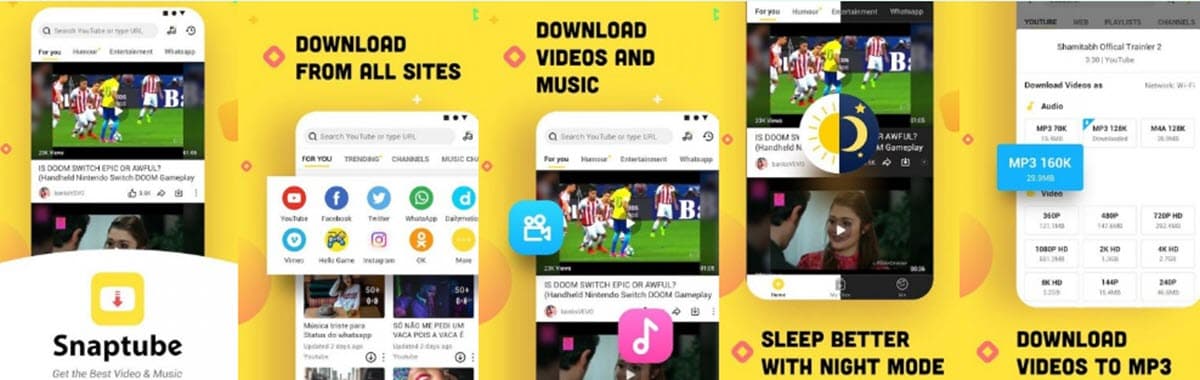
SnapTube Isa ito sa mga pinakamahusay na opsyon na mairerekomenda namin para sa mga naghahanap kung paano mag-download ng mga video sa YouTube sa mobile. Ang proseso ng paggamit ay medyo simple at nagsisimula sa pamamagitan ng paglulunsad ng app at pagpasok sa seksyon ng YouTube. Dadalhin ka kaagad nito upang i-browse ang platform sa mobile na bersyon nito, kaya ito ay sapat na upang magpasok ng anumang video upang makita ang icon ng pag-download.
Sa pamamagitan ng pagpindot dito, maaari mong tukuyin kung gusto mong makuha lang ang audio o ang video at, bilang karagdagan, ang kalidad kung saan mo ito gustong i-save. Panghuli, ipahiwatig ang folder kung saan mo gustong iimbak ito at magsisimulang mag-download ang video.
Dapat pansinin na, pinapayagan din ng application na ito na makakuha ng materyal mula sa iba pang mga platform tulad ng Facebook, Instagram at TikTok. Sa ganoong kahulugan, mayroon kaming posibilidad na mag-download ng mga video mula sa iba't ibang mapagkukunan sa parehong interface, kaya hindi mo na kailangang gumamit ng iba pang mga opsyon.
Tubemate
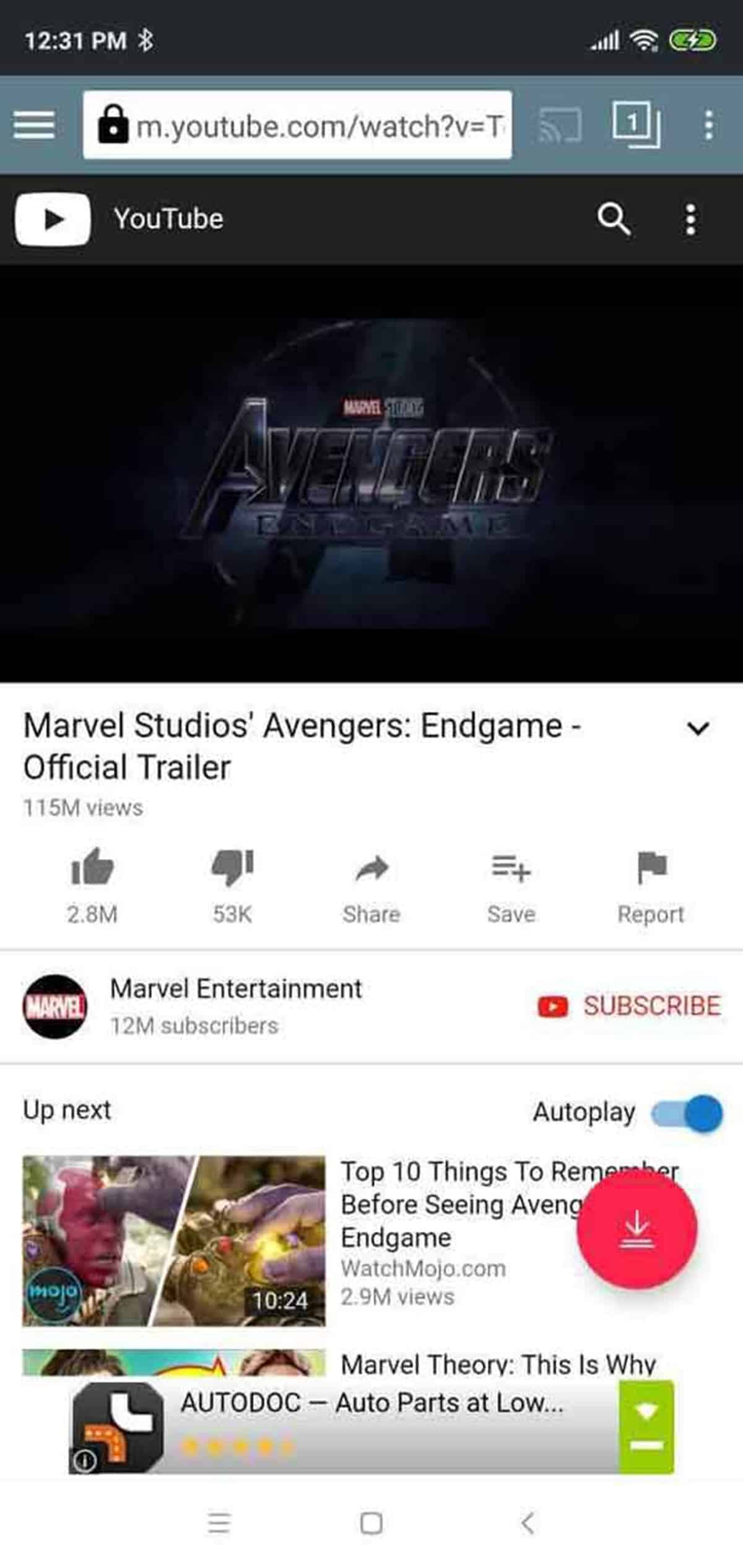
Tubemate ay isang video player na nagbibigay-daan din sa iyong mag-download ng content mula sa YouTube papunta sa iyong mobile. Para rito, nag-aalok ng access sa platform mula sa sarili nitong interface, kung saan idinaragdag nito ang pindutan upang simulan ang mga pag-download. Sa ganoong kahulugan, makikita natin na ang paraan ng paggamit nito ay halos kapareho ng sa nakaraang alternatibo.
Kaya, Kakailanganin mo lamang na maghanap para sa materyal na gusto mong i-download, pindutin ang pindutan at tukuyin kung gusto mo lamang ang audio o ang kumpletong video. Sa ibang pagkakataon, kakailanganin mong ipahiwatig ang antas ng kalidad kung saan mo gustong ang nilalaman at iyon na.
Ang interface nito ay hindi ang pinakamabait kung ihahambing natin ito sa SnapTube, gayunpaman, ito ay isang functional na application upang mabilis na mag-save ng mga video sa iyong mobile.
Videoder
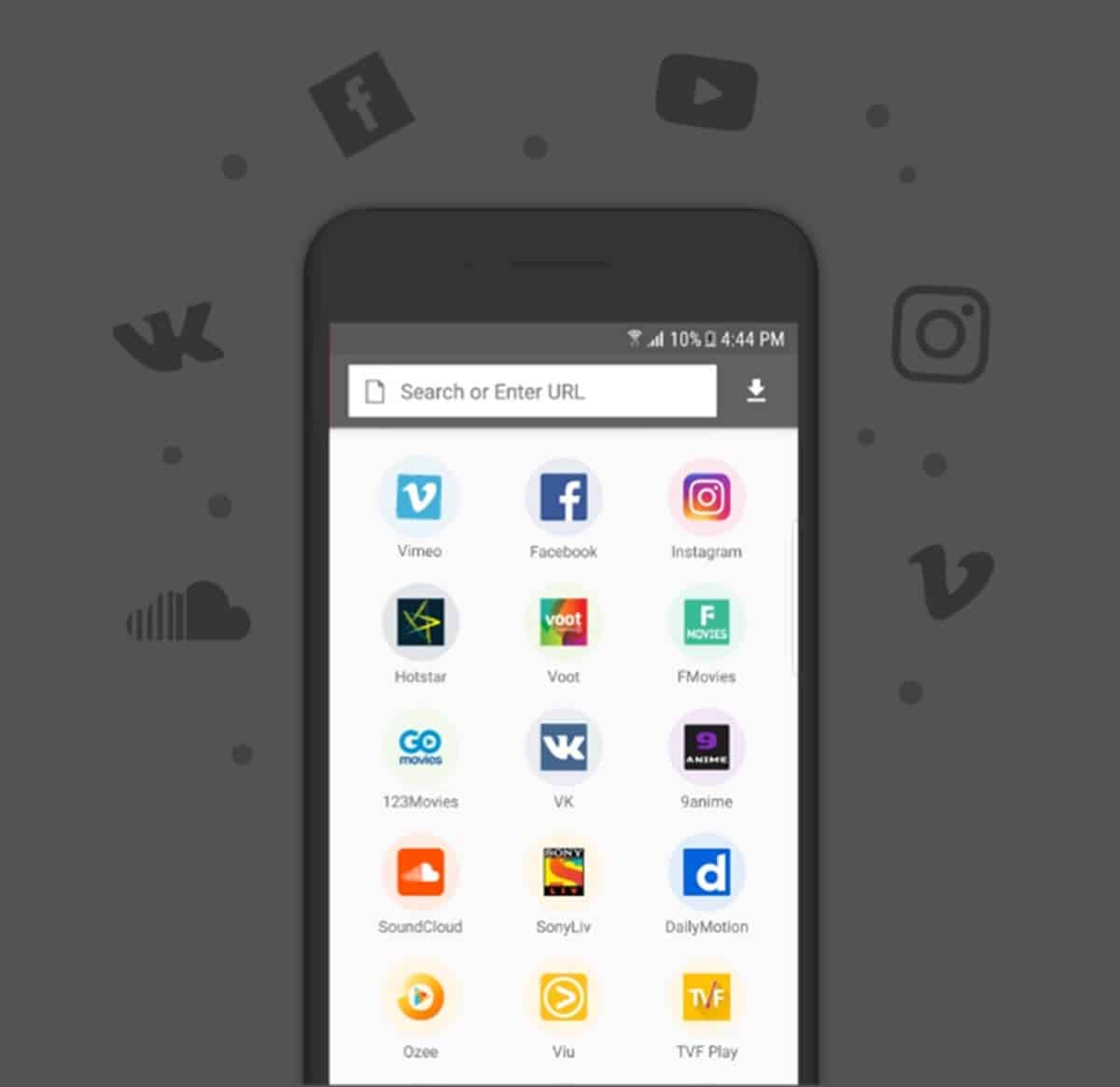
Ang kaso ng Videoder ay napaka-interesante, dahil higit pa sa isang tool upang mag-download ng mga video mula sa YouTube, ito ay isang suite upang mag-download ng nilalaman sa iyong mobile. Ibig sabihin, maaari mong makuha ang mga video mula sa platform ng Google, ngunit pati na rin ang nilalaman mula sa iba pang mga site tulad ng Facebook, Soundcloud, Instagram at Twitter.
Tulad ng sa mga nakaraang alternatibo, ipinapakita ng Videoder ang interface ng YouTube mula sa iyong internet browser. Sa ganitong paraan, ipasok lamang ang alinman upang magkaroon ng access sa pindutan ng pag-download. Kapansin-pansin din na pinapayagan ka ng application na makakuha ng kumpletong mga playlist sa isang solong pagpindot.
Sinusuportahan din nito ang pag-download ng batch, kaya maaari kang pumili ng ilang mga video na ida-download nang sabay-sabay. Ito ay isang kumpletong application, kung saan maaari mong i-download ang mataas na kalidad na nilalaman at kahit na tukuyin ang format kung saan mo gustong makuha ito.
Mga pahina upang i-download ang mga video sa YouTube mula sa mobile
I-save Mula sa Net

Ang unang rekomendasyon na ibinibigay namin upang mag-download ng mga video mula sa YouTube sa mobile ay ang Save From Net. Ito ay isang napaka-interesante na alternatibo, dahil nag-aalok ito ng walang kapantay na bilis ng pag-access sa tool. Sa ganoong kahulugan, upang makakuha ng video sa serbisyong ito, kakailanganin mong buksan ito mula sa browser.
Pagkatapos, pumunta sa address bar at i-edit ang link sa pamamagitan ng pagdaragdag ng mga titik na "ss" sa simula. Halimbawa, kung mayroon kang link na ito:
«https://www.youtube.com/watch?v=tKHrX8QoPBw&ab_channel=luar»
Ang pag-edit nito ay magiging ganito:
«https://www.ssyoutube.com/watch?v=tKHrX8QoPBw&ab_channel=luar»
Kaagad, pupunta ka sa website na Save From Net kung saan matutukoy mo ang kalidad at format ng video na ida-download. Panghuli, i-tap ang pindutang "I-download" at tapos ka na.
Snappea
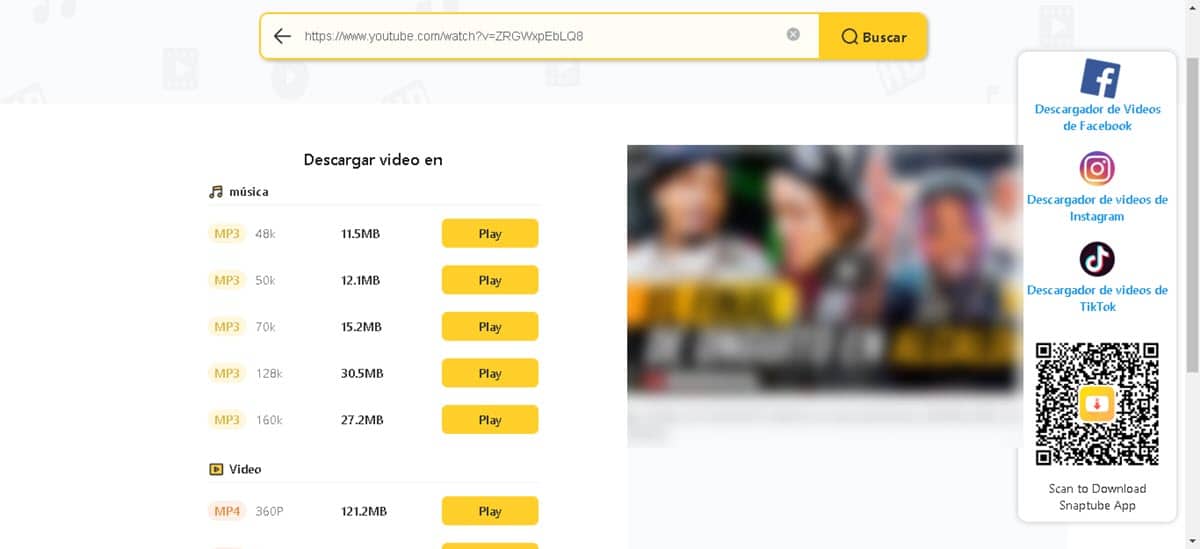
Isa pang website na nakatuon sa pag-download mula sa YouTube at magagamit namin mula sa aming Android device. Upang magamit ang serbisyong ito, kailangan naming kopyahin ang address ng video at para dito, ito ay sapat na upang pumunta sa opsyon na "Ibahagi" at piliin ang "Kopyahin ang link".
Pagkatapos ay buksan ang iyong browser at pumunta sa website ng Snappea. Doon ay makakatanggap ka ng isang address bar kung saan dapat mong i-paste ang link na iyong kinopya.
Kaagad, ang mga opsyon sa pag-download ay ipapakita, na magbibigay-daan sa iyong makuha ang parehong audio track at ang buong video sa iba't ibang antas ng kalidad.